P: En MicroStore, solo quiero mostrarles a los clientes los productos que están en stock, ¿está posible?
R: Sí, como se muestra en las imágenes, se debe habilitar la función "Sólo los artículos disponibles" .
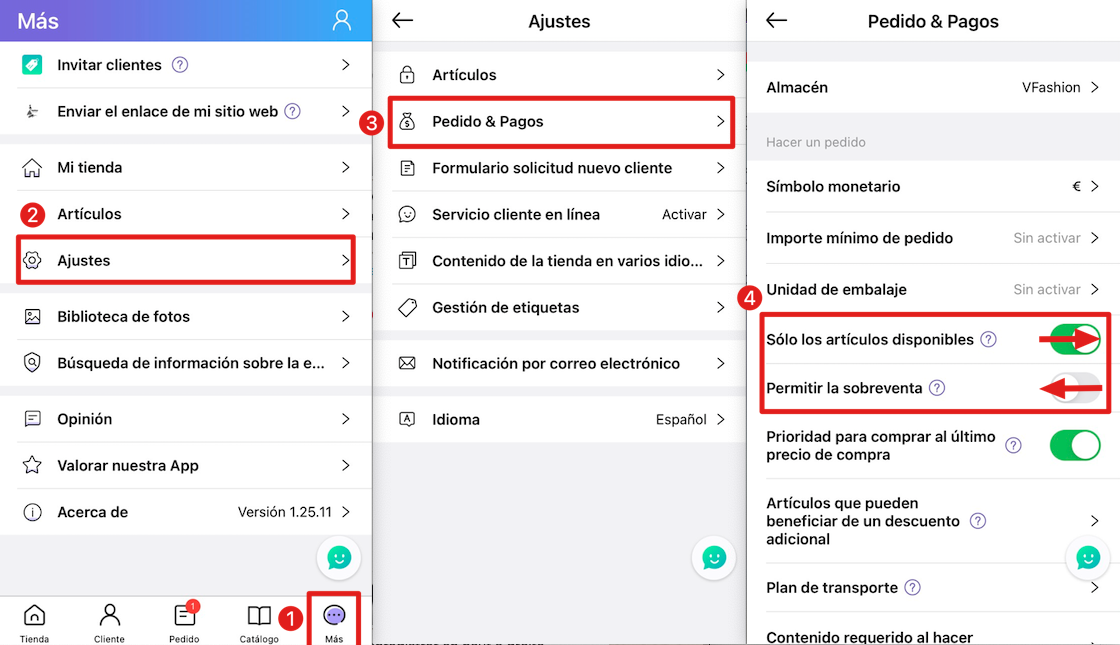
Artículos relacionados
P: En MicroStore, solo quiero mostrarles a los clientes los productos que están en stock, ¿está posible?
R: Sí, como se muestra en las imágenes, se debe habilitar la función "Sólo los artículos disponibles" .
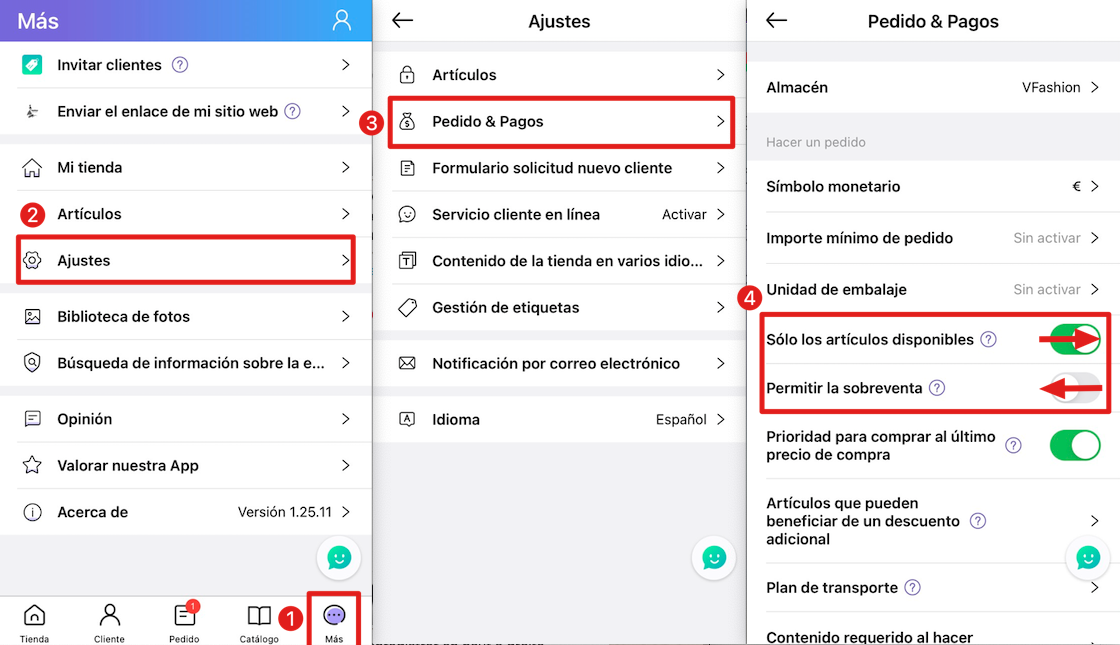
Artículos relacionados